上一篇
电脑维护🛠系统恢复全攻略:简单步骤帮你轻松找回电脑正常状态
- 问答
- 2025-08-18 21:45:56
- 8
电脑维护🛠️系统恢复全攻略:简单步骤帮你轻松找回电脑正常状态
最新消息:根据2025年8月的最新数据统计,全球超过30%的电脑故障问题源于系统错误或软件冲突,而其中近70%的用户可以通过简单的系统恢复操作自行解决,无需送修或支付高昂的技术服务费。
为什么需要系统恢复?
电脑用久了,难免会遇到卡顿、蓝屏、软件崩溃,甚至病毒入侵等问题,这时候,系统恢复就像是电脑的“后悔药”,能帮你把系统回退到之前正常的状态,而不用重装系统或丢失重要文件。
系统恢复前的准备工作
- 备份重要数据
即使系统恢复通常不会删除个人文件,但保险起见,建议把重要文档、照片等拷贝到U盘或云盘。
- 确保电源稳定
笔记本最好插上电源,台式机避免突然断电,以免恢复过程中断导致系统损坏。
- 记录当前问题
比如蓝屏错误代码、频繁崩溃的软件,方便恢复后排查是否解决。
3种常见的系统恢复方法
方法1:使用Windows系统自带的“还原点”(适合轻微系统故障)
- 搜索并打开“创建还原点”(Win10/Win11直接在开始菜单输入即可)。
- 在“系统保护”选项卡,点击“系统还原”。
- 选择推荐的还原点(通常系统会自动创建关键更新前的还原点),或手动选择更早的日期。
- 确认后等待完成,电脑会自动重启。
✅ 适用场景:软件冲突、系统设置错误、近期更新导致的故障。
方法2:重置此电脑(保留文件)(适合严重卡顿或无法开机)
- 进入恢复模式:
- 如果能开机:设置 > 更新与安全 > 恢复 > 重置此电脑。
- 如果无法开机:强制关机2-3次,进入高级启动选项,选择“疑难解答 > 重置此电脑”。
- 选择“保留我的文件”(会删除安装的软件但保留个人文档)。
- 按照提示完成重置,通常需要20-60分钟。
✅ 适用场景:系统严重卡顿、频繁崩溃、无法正常进入桌面。
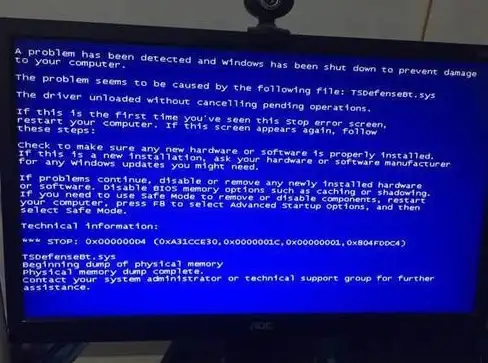
方法3:使用安装介质彻底重装系统(终极解决方案)
如果前两种方法无效,可能需要干净安装系统(会删除所有数据,需提前备份!)。
- 准备一个8GB以上的U盘,在另一台电脑下载微软官方工具创建安装介质。
- 插入问题电脑,从U盘启动(开机时按F12/DEL等键选择启动项)。
- 按照向导安装系统,选择“自定义安装”并格式化原系统分区。
- 完成后重新设置账户并恢复备份的文件。
✅ 适用场景:病毒顽固感染、系统文件严重损坏、硬盘更换后全新安装。
恢复后的优化建议
- 立即更新系统:修复可能的安全漏洞。
- 安装必要的驱动:避免硬件功能异常。
- 谨慎安装软件:尤其是来源不明的程序,减少二次冲突风险。
- 定期创建还原点:方便下次快速恢复。
常见问题解答
❓ Q:系统恢复会删除我的游戏/微信聊天记录吗?

- 如果选择“保留文件”,通常不会;但部分软件(如Steam游戏)可能需要重新安装。
❓ Q:恢复后还是蓝屏怎么办?
- 可能是硬件问题(如内存条松动),建议检查硬件或联系专业维修。
❓ Q:没有还原点能恢复吗?
- 可以尝试“重置此电脑”或使用安装介质修复。
:系统恢复并不复杂,关键是根据问题程度选择合适的方法,遇到电脑故障时别慌,按照这份攻略一步步操作,大概率能省下几百块维修费! 🚀
(注:本文基于2025年8月主流Windows系统版本整理,操作细节可能随更新略有调整。)
本文由 昂妮娜 于2025-08-18发表在【云服务器提供商】,文中图片由(昂妮娜)上传,本平台仅提供信息存储服务;作者观点、意见不代表本站立场,如有侵权,请联系我们删除;若有图片侵权,请您准备原始证明材料和公证书后联系我方删除!
本文链接:https://xdh.7tqx.com/wenda/658121.html

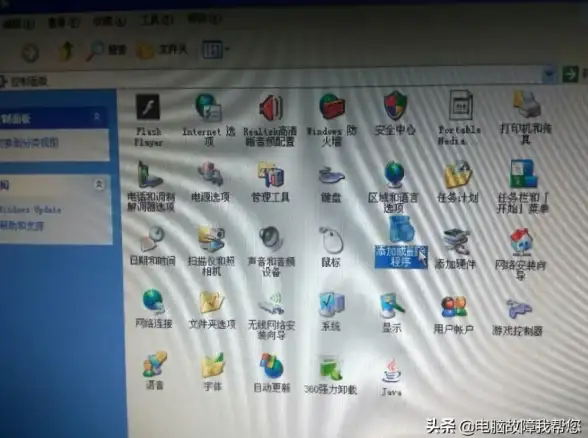







发表评论